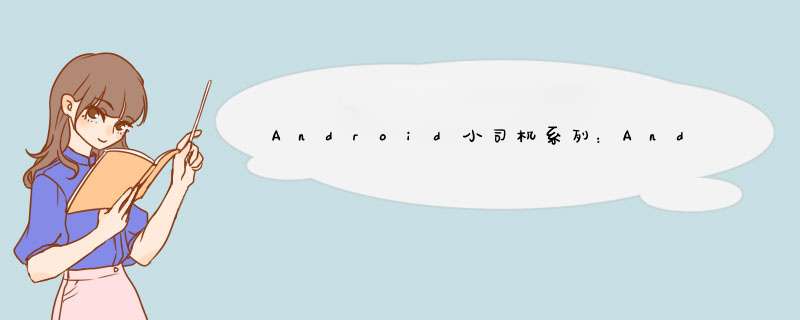
运行慢很大原因是因为内存给的不够,GC反复在运作。
解决:增大允许占用内存。
Help->Edit Custom VM Options
如果之前没有创建配置文件,它会询问你是否创建,我们选是。
进去后的文件除了一行注释,什么都没有。
在里面填上-Xmx12g表示最大允许占用12GB的内存
想要分配5GB就是-Xmx5g,其它数量内存同理
关闭文件后,重启AS即可生效。
到这里,我们的androID studio 内存就不拮据啦!我们还可以开启一个控件,实时查看AS内存占用。
第二步(可选):打开内存监视底部控件file->Settings
在Appearance里勾选上红框中选项即可。
勾选后AS右下角会出现
点一下这个控件,AS会进行一次GC,减少内存占用(但有些界面在加载的时候会重新load,又变慢了,所以除了要爆内存了以外,我几乎没点过~) 总结
以上是内存溢出为你收集整理的Android小司机系列:Android问题解决之解决AS运行过慢问题并开启内存监控全部内容,希望文章能够帮你解决Android小司机系列:Android问题解决之解决AS运行过慢问题并开启内存监控所遇到的程序开发问题。
如果觉得内存溢出网站内容还不错,欢迎将内存溢出网站推荐给程序员好友。
欢迎分享,转载请注明来源:内存溢出

 微信扫一扫
微信扫一扫
 支付宝扫一扫
支付宝扫一扫
评论列表(0条)